![]() VB .NET
- Usando os recursos de namespace My - I
VB .NET
- Usando os recursos de namespace My - I
 |
Neste artigo vamos abordar os recursos do namespace My da linguagem VB .NET, iniciando com recurso My.Computer, mostrando como realizar algumas tarefas, e seguindo com os demais recursos em uma série de artigos onde pretendo resumir e publicar o principal sobre o assunto. |
Frequentemente estas tarefas comuns, tal como ler um arquivo texto, exigiriam mais trabalho do desenvolvedor, e o recurso My oferece um atalho ao código para realizar diversos tipos de tarefas como invocar web services, obter acesso à informações do usuário, da rede, etc.
Assim My é um atalho para várias categorias de informações e funcionalidades oferecendo acesso rápido às seguintes categorias de informação:
Computer - Acessa informação relacionada com o computador: arquivos de sistema, rede, dispositivos, etc.;
Application - Acessa informação relacionada com uma aplicação particular: nome, versão, diretório atual, etc.;
User - Acessa informação relacionada com o usuário atual autenticado;
Resources - Acessa informação usada pela aplicação em arquivos de recursos (resource files);
Settings - Acessa informação de configuração da aplicação;
Forms - Fornece propriedades para acessar uma instância de cada formulário declarado no projeto;
WebServices - Fornece propriedades para criar e acessar uma única instância de cada Web Service referenciado pelo projeto;
Assim, My reduz a quantidade de código que você precisa usar para realizar muitas tarefas.
Vamos começar nesta série de artigos com o recurso Computer.
Este recurso possui referência aos seguintes objetos :
Recursos usados:
Criando o projeto Windows Forms
Abra o VS 2013 Express for desktop clique em New Project;
Selecione Visual Basic ->Windows Studio Solutions e o template Blank Solution;
Informe o nome Usando_My e clique no botão OK;
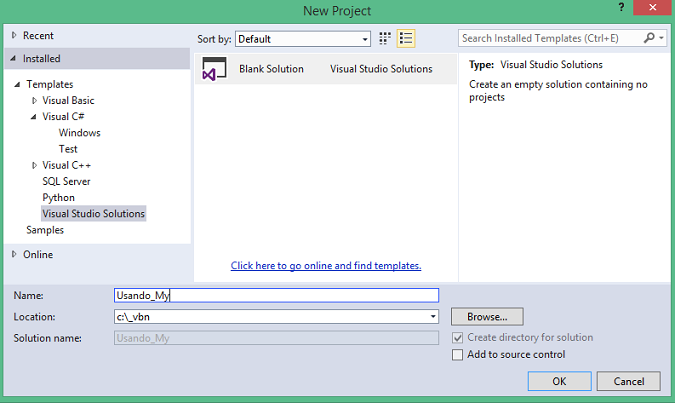
A seguir no menu FILE clique em Add -> New Project;
Selecione Visual Basic e o template Windows Forms Application e informe o nome My_Computer.Audio e clique em OK;
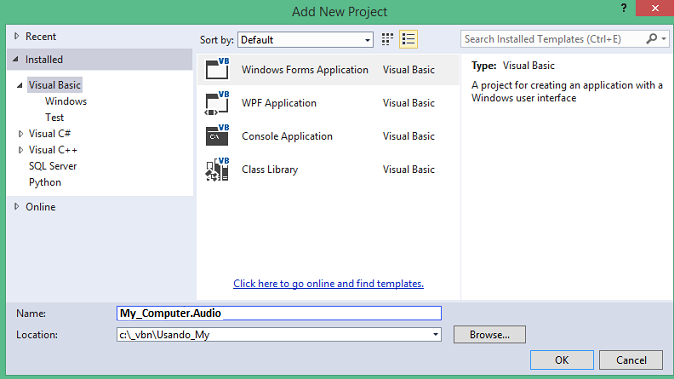
Assim teremos uma solução com um projeto pronto para ser usado.
My.Computer.Audio
Vamos iniciar com o recurso Audio do namespace My.Computer que fornece métodos para executar arquivos de sons.
Podemos usar My.Computer.Audio para executar arquivos .wav e My.Computer.Audio.PlaySystemSound para executar sons do sistema.
Nota: Somente são suportados arquivos wav no formato ADPCM.
No exemplo a seguir, vamos executar arquivos .wav no sistema de arquivos, embutidos em recursos e também executar arquivos de sons do sistema.
Inclua no formulário form1.vb do projeto a partir da ToolBox os seguintes controles:
1 CheckBox - chkExecucaoContinua
1 TextBox - txtArquivo
3 Buttons - btnExecutarSom, btnParar e btnExecutarSomRecurso
1 Button - btnExecutarSomSistema
1 PictureBox
Disponha os controles no formulário conforme o leiaute da figura a seguir:
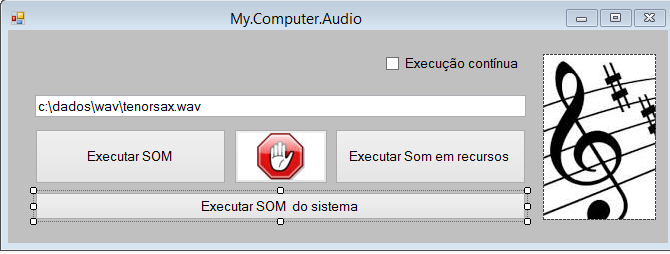
Agora basta definir o código em cada evento Click dos botões de comando:
Private Sub btnExecutarSom_Click(sender As Object, e As EventArgs) Handles btnExecutarSom.Click
Try
If Not String.IsNullOrWhiteSpace(txtArquivo.Text) Then
If chkExecucaoContinua.Checked Then
My.Computer.Audio.Play(txtArquivo.Text, AudioPlayMode.BackgroundLoop)
Else
My.Computer.Audio.Play(txtArquivo.Text, AudioPlayMode.WaitToComplete)
End If
End If
Catch ex As Exception
MessageBox.Show("Erro :" + ex.Message, "Erro", MessageBoxButtons.OK, MessageBoxIcon.Information)
End Try
End Sub
Private Sub btnExecutarSomSistema_Click(sender As Object, e As EventArgs) Handles btnExecutarSomRecurso.Click
Try
If chkExecucaoContinua.Checked Then
My.Computer.Audio.Play(My.Resources.sax, AudioPlayMode.BackgroundLoop)
Else
My.Computer.Audio.Play(My.Resources.sax, AudioPlayMode.WaitToComplete)
End If
Catch ex As Exception
MessageBox.Show("Erro :" + ex.Message, "Erro", MessageBoxButtons.OK, MessageBoxIcon.Information)
End Try
End Sub
Private Sub btnExecutarSomSistema_Click_1(sender As Object, e As EventArgs) Handles btnExecutarSomSistema.Click try My.Computer.Audio.PlaySystemSound(System.Media.SystemSounds.Asterisk) Catch ex As Exception MessageBox.Show("Erro :" + ex.Message, "Erro", MessageBoxButtons.OK, MessageBoxIcon.Information) End Try End Sub Private Sub btnParar_Click(sender As Object, e As EventArgs) Handles btnParar.Click
My.Computer.Audio.Stop()
End Sub
|
O código acima é bem simples e nele estamos usando:
O método My.Computer.Audio.Play para executar um arquivo de som .wav onde definimos a enumeração AudioPlayMode da seguinte forma:
AudioPlayMode.WaitToComplete - espera até o arquivo de som ser executado até o fim;
AudioPlayMode.BackgroundLoop - executa o arquivo em um laço continuo;
Para encerrar a execução usamos o método : My.Computer.Audio.Stop()
Pegue o projeto completo aqui: ![]() Usando_My_1.zip
Usando_My_1.zip
Jesus lhes respondeu,
e disse: A minha doutrina não é minha, mas daquele que me enviou.
Se alguém quiser fazer a vontade dele, pela mesma doutrina conhecerá se ela é de
Deus, ou se eu falo de mim mesmo.
Quem fala de si mesmo busca a sua própria glória; mas o que busca a glória
daquele que o enviou, esse é verdadeiro, e não há nele injustiça.
João 7:16-18
|
Veja os
Destaques e novidades do SUPER DVD Visual Basic
(sempre atualizado) : clique e confira !
Quer migrar para o VB .NET ?
Quer aprender C# ??
Quer aprender os conceitos da Programação Orientada a objetos ? Quer aprender o gerar relatórios com o ReportViewer no VS 2013 ? |
Gostou ? ![]() Compartilhe no Facebook
Compartilhe no Facebook
![]() Compartilhe no Twitter
Compartilhe no Twitter
Referências: